您可以在 Horizon Edge 上执行按需诊断。支持 Active Directory 诊断。如果您检测到链接到 Horizon Edge 的 Active Directory 出现问题,可以使用 Horizon Universal Console 帮助诊断该问题,尤其是在页面上。接下来,您可以直接转到 Active Directory 配置,以确定阻止正确连接的问题并修复该问题。
您可以在部署早期为 Microsoft Azure 设置 Active Directory。请参阅计算机身份要求和设置 Active Directory 域。如果 Active Directory 存在配置问题,您可以从 Horizon Universal Console 的“诊断”页面中运行测试以执行以下操作。
- 测试 Active Directory(可以是一个或多个实例)到 Horizon Edge 的连接。
- 检查 Active Directory 的域凭据(主域、辅助域和 SSO)。
访问诊断页面
在检测到 Active Directory 问题后,请访问“诊断”页面以进行进一步的调查。
要访问“诊断”页面,请在 Horizon Universal Console 中选择。
查看“诊断”页面
“诊断”页面列出找到的所有 Active Directory 实例(如果有)。
在列出测试组(Active Directory 实例)时,将提供以下信息。
- 每个测试组的名称。
- 测试组的总体诊断状态。
总体诊断状态简要说明了 Active Directory 和所有 Microsoft Azure Edge 之间的连接。如果一个或多个 Microsoft Azure Edge 处于错误状态,则状态显示为错误。要查看每个 Microsoft Azure Edge 的状态,您必须展开测试组。
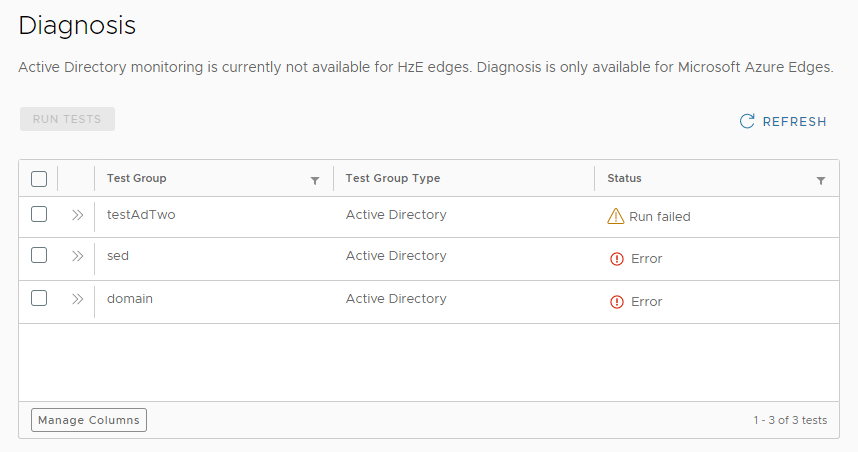
运行测试
在“诊断”页面上,您可以对列出的任何涵盖所有 Microsoft Azure Edge 的测试组运行诊断测试。
- 选中要测试的测试组名称旁边的复选框。
- 单击运行测试。
将为每个选定的测试组运行测试。
查看 Active Directory 连接结果
在“诊断”页面上,您可以每次查看一个测试组的状态。
以下状态描述有助于区分状态类型。
- 成功
- 连接成功(无连接错误)。
- 错误
- 存在连接问题。错误消息解释了错误的确切原因。请使用错误消息中的信息对 Active Directory 配置进行所需的更改。
- 运行失败
- 测试没有完成。请再次运行测试。
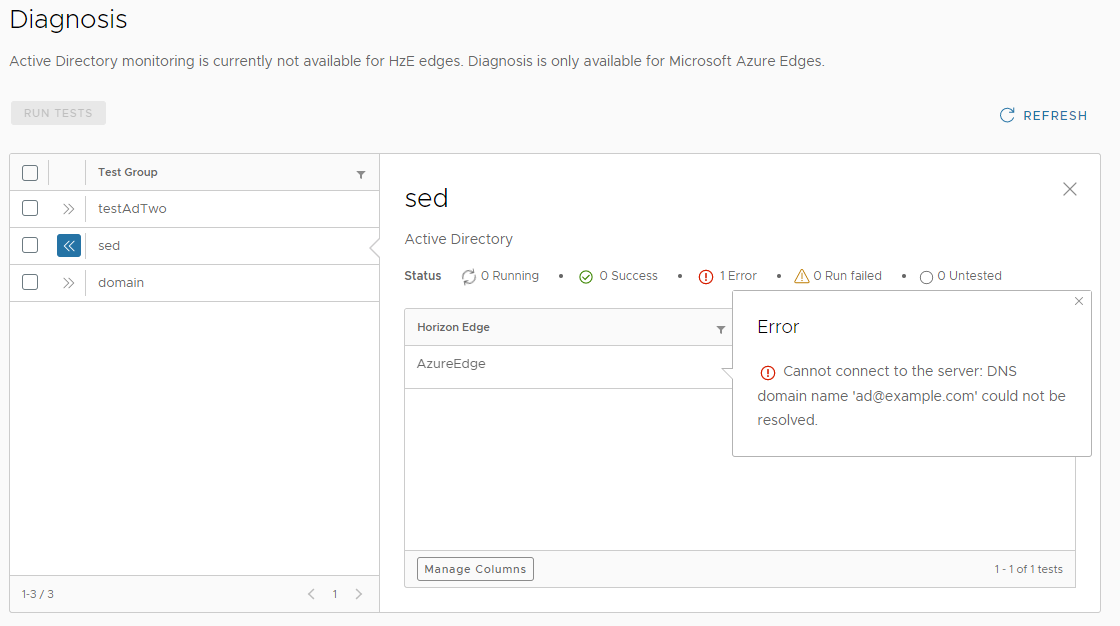
- 单击要查看的测试组旁边的双箭头。
将打开一个窗格,其中显示该测试组中的每个 Microsoft Azure Edge 的诊断状态。
- 要查看错误,请在要显示错误消息的 Horizon Edge 的“状态”列中单击错误。
存在几种不同类型的错误消息。以下是有关主绑定帐户的错误消息示例,它指示检查为主绑定帐户输入的凭据:
Error connecting to AD server using Primary Bind Account - 在您以后访问 Active Directory 配置时,使用错误消息中提供的信息帮助您排除故障和修复问题。